Случалось ли такое, что при работе с Фотошопом вам не приходилось использовать выделение объектов? Уверены, что нет, т.к. это тоже неотъемлемая часть базовых навыков при работе с изображениями в программе.
Для чего это нужно? Чаще всего выделение используют для копирования и вырезания объектов или же для заливки и обводки контуров. В общем-то перечислять преимущества можно долго, но перейдем к делу.
Благодаря этому уроку, вы научитесь выделять объект в Фотошопе строго по контуру, используя несколько способов.
Место, где ты можешь улучшить свои навыки в работе с фотошопом и открыть для себя мир творчества и редактирования изображений.
Содержание
Выделение объектов разными способами
Быстрое выделение горячими клавишами. Данный метод подойдет для заранее вырезанных объектов, которые находятся на отдельном слое, чаще всего — прозрачном. Чтобы выделить объект, достаточно нажать на слой, на котором он находится, удерживая при этом клавишу CTRL.
Если вы все сделали правильно, то Фотошоп выделит все объекты, находящиеся на слое. См. скриншот ниже:
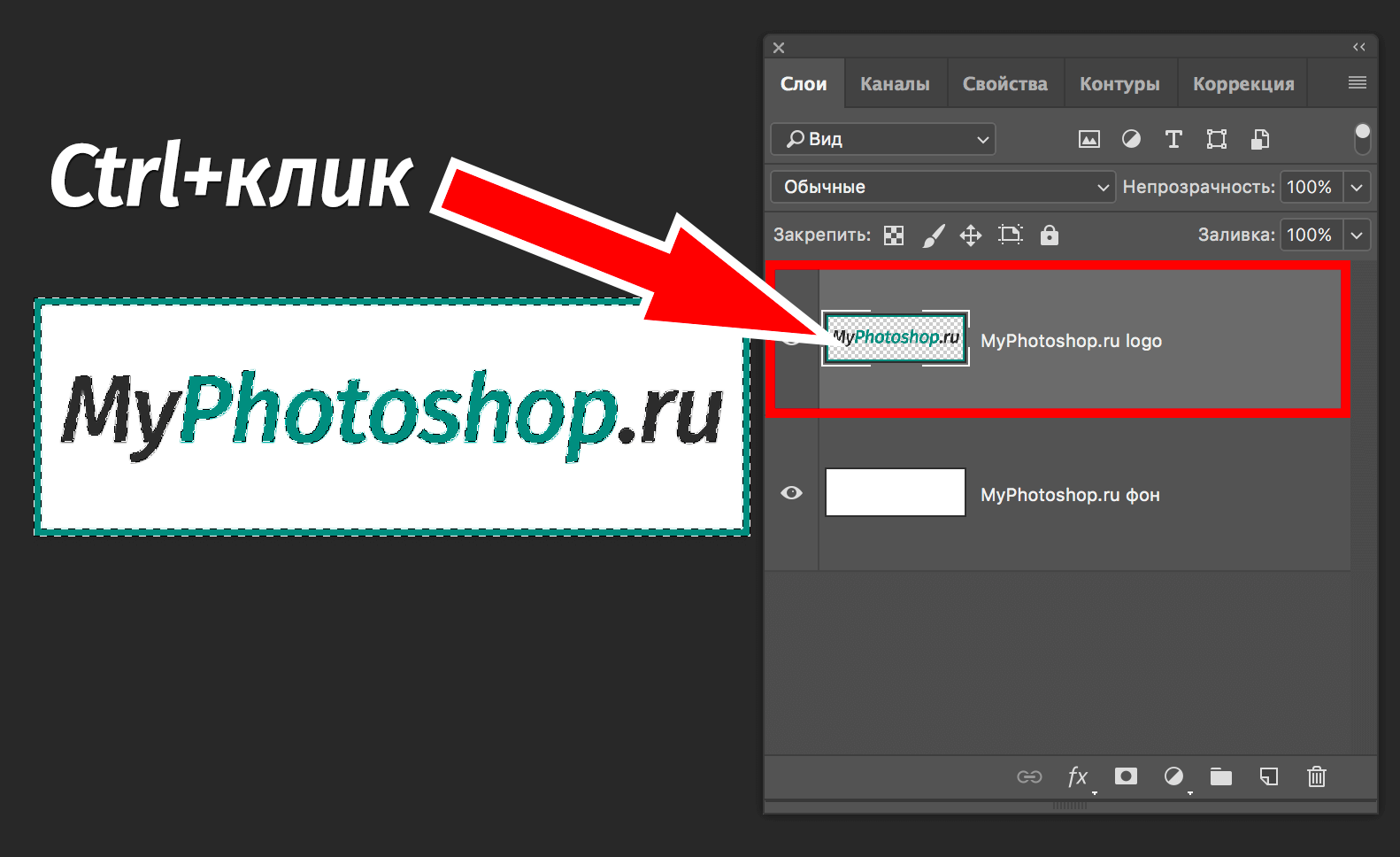
Волшебная палочка.Данный метод тоже не покажется вам сложным. Нам понадобится инструмент «Волшебная палочка».
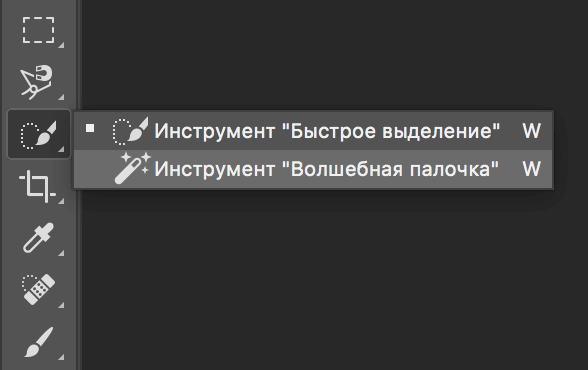
Благодаря этому инструменту мы автоматически выделим участок, который содержит в себе цвет, на который мы кликнули. Этот способ идеально подходит для отделения нужного объекта от фона (фон должен быть однотонным).
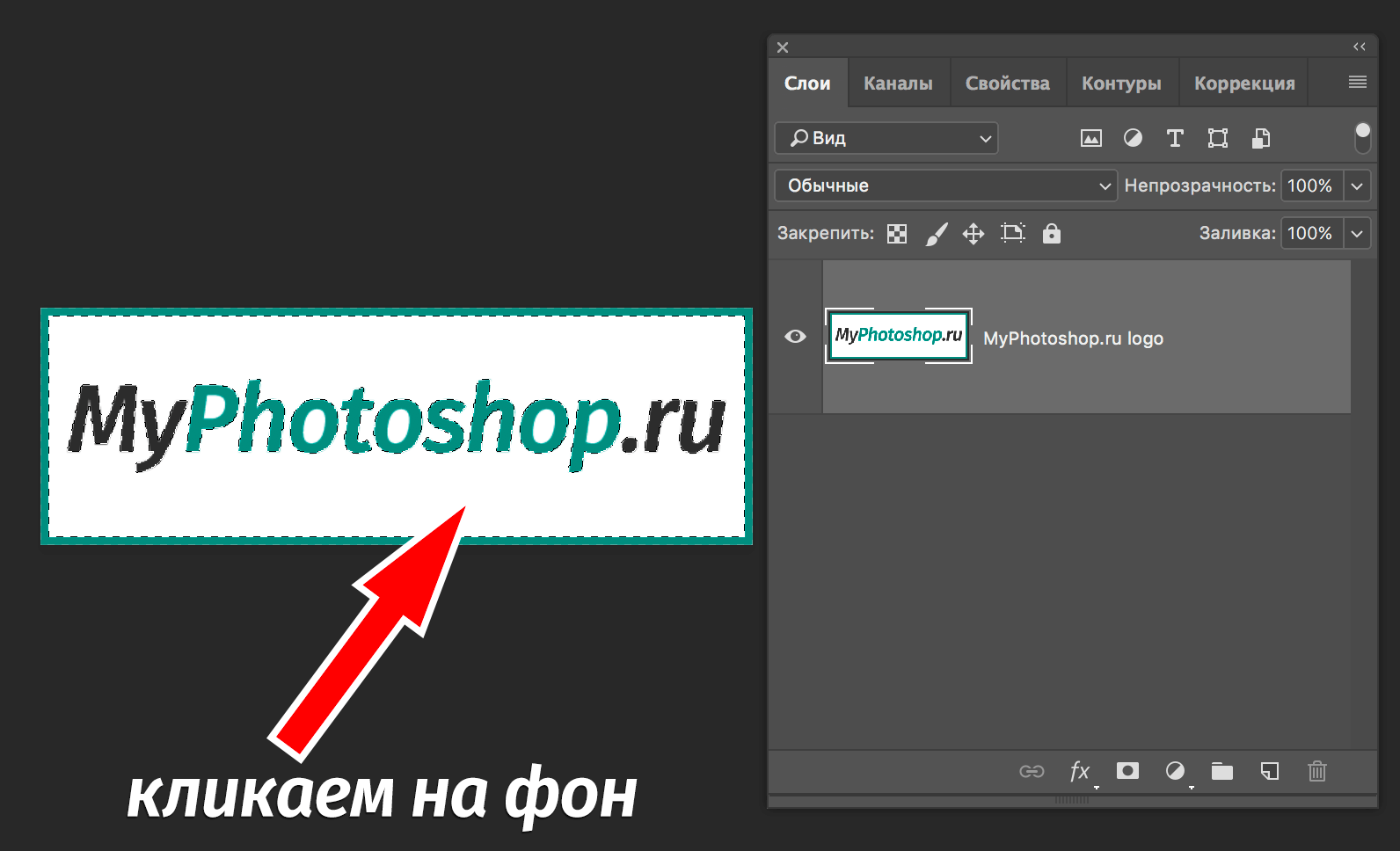 Быстрое выделение. Этот инструмент находится в одной группе с «Волшебной палочкой», но отличается тем, что благодаря нему можно выделять определенную часть однотонного объекта.
Быстрое выделение. Этот инструмент находится в одной группе с «Волшебной палочкой», но отличается тем, что благодаря нему можно выделять определенную часть однотонного объекта.
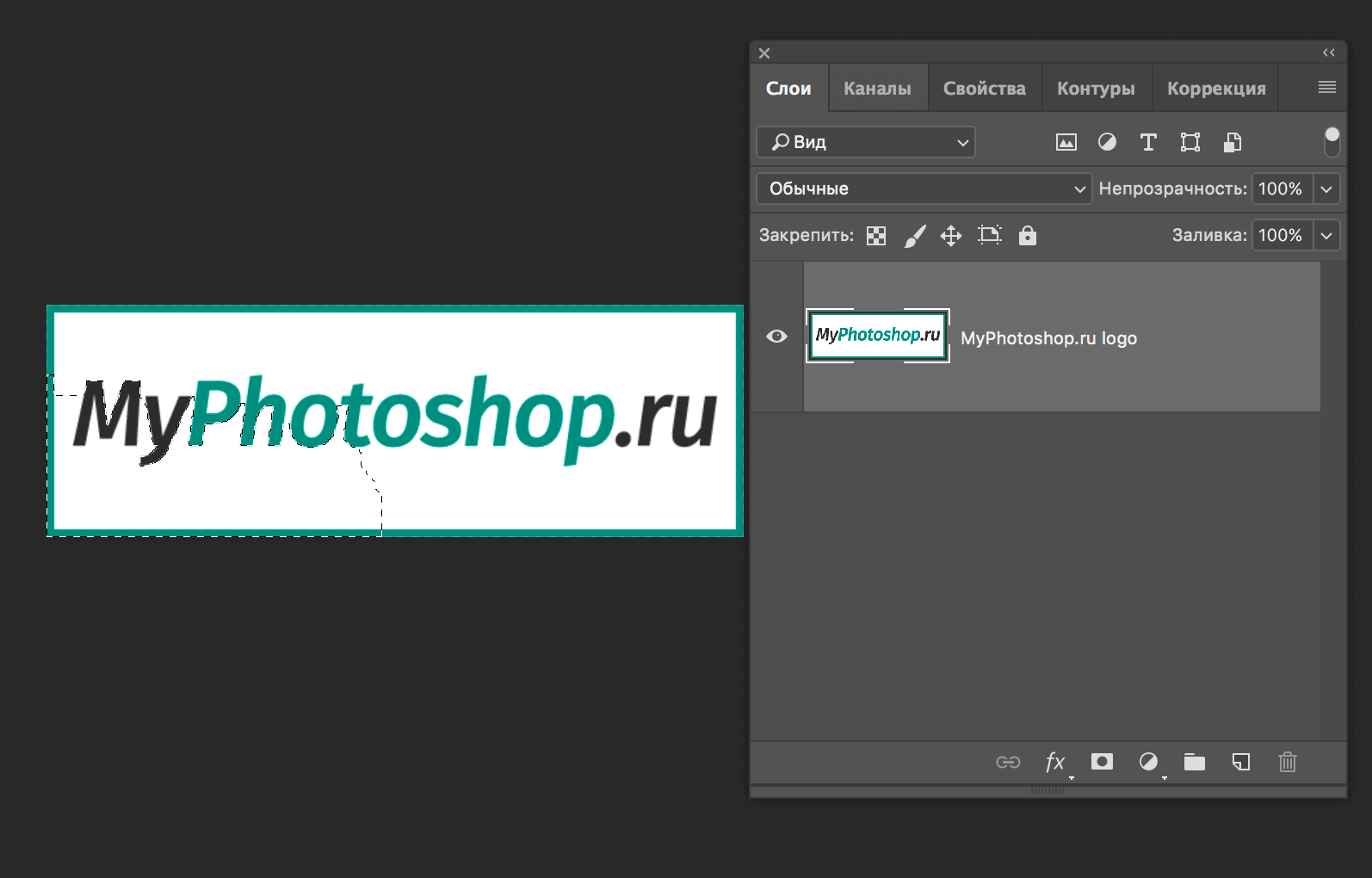
Магнитное лассо. Благодаря такому инструмент, как «Лассо», вы можете выделить объекты не только разных цветов, но и с разной фактурой. Исключением в группе будет «Магнитное лассо» (нужен только для работы с границей между тонов).
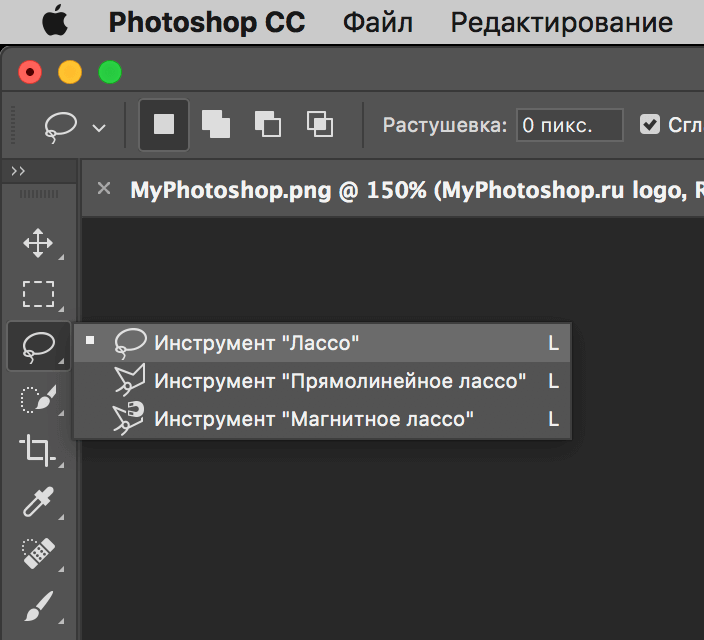
На скриншоте ниже наглядно видно, как работает «Магнитное лассо» — приклеивается к краям объекта.
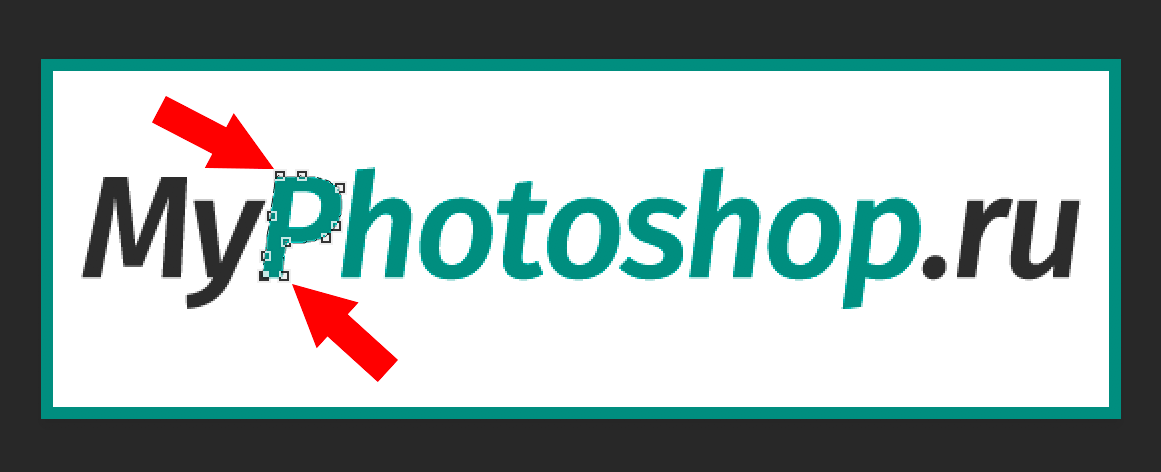
Прямолинейное лассо. Исходя из названия можно догадаться, что данный инструмент идеально подходит для работы с прямыми, т.к. контуры с изгибами вам с ним не создать. Если же у вас в задаче — выделение геометрических фигур, состоящих из прямых сторон, то «прямолинейное лассо» хороший помощник.
Лассо. Благодаря стандартному лассо вы сможете выделять любый фигуры любых форм, т.к. с этим инструментом можно работать только вручную.
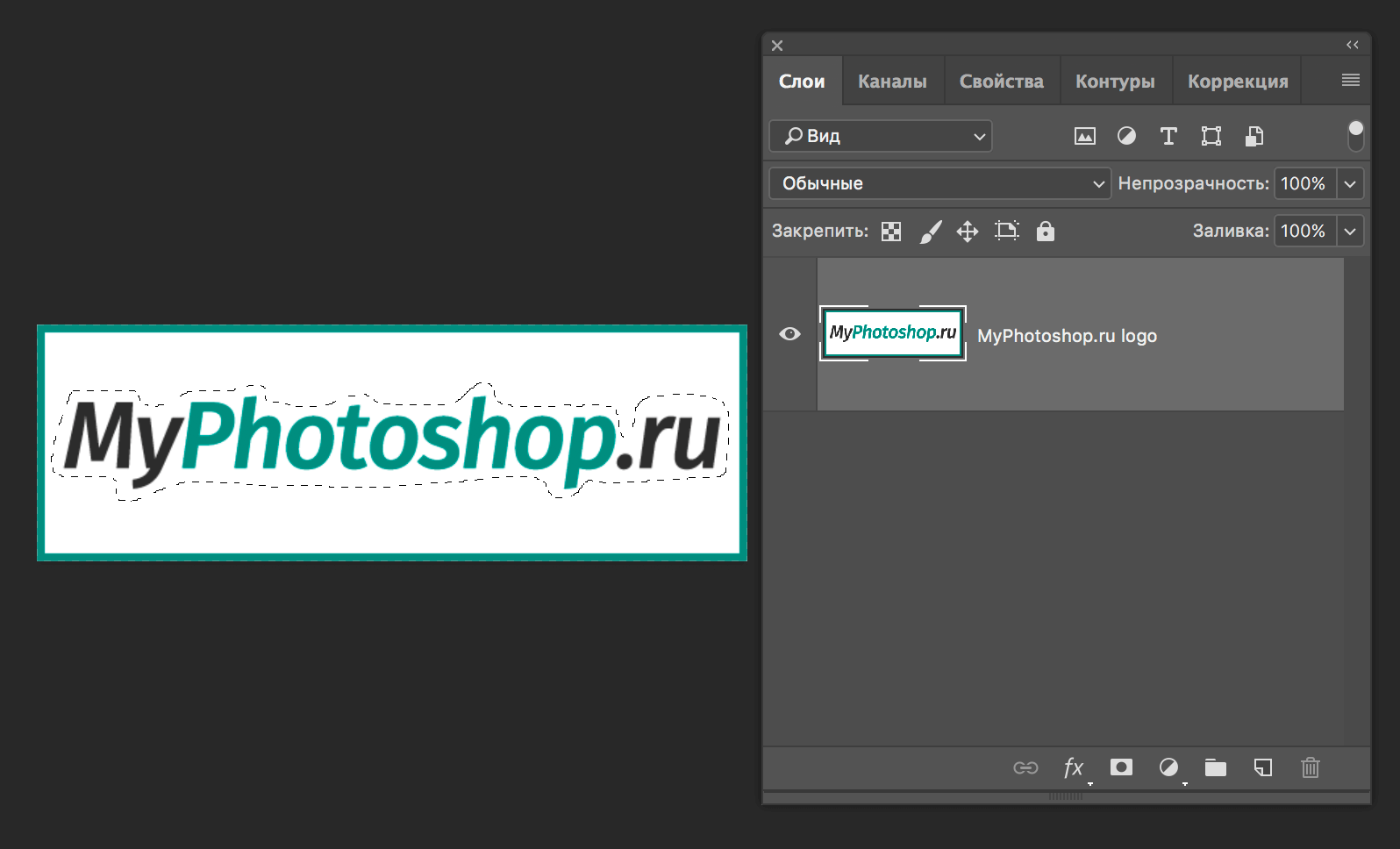
Но… У всех этих инструментов есть изъян — неточность выделения, из-за чего приходится дополнительно трудится в последствии.
Выбор профессионалов — «Перо». Благодаря этому инструменту и определенным навыкам, вы сможете делать «хирургические» выделения.
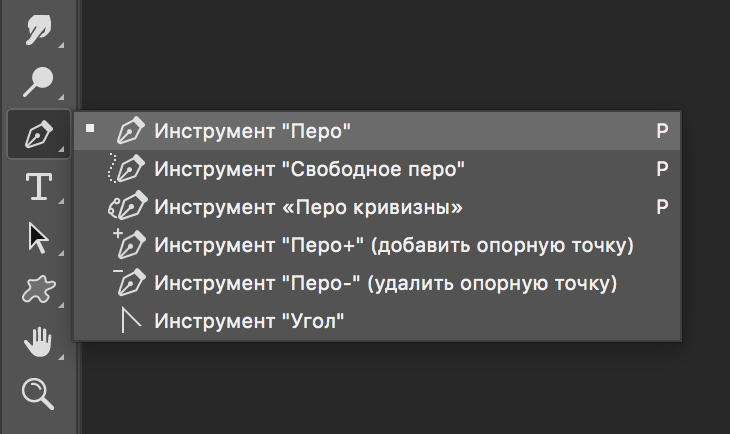
Благодаря перу у вас также будет возможно в любой момент поменять определенную часть выделения, что очень важно, ведь вам не придется из-за ошибки, выделять объект заново.

Если вы хотите узнать об этом инструменте подробнее, то у нас есть урок: Как пользоваться пером в Photoshop
Заключение
На начальных этапах вы, вероятнее всего, обойдетесь «простыми» инструментами «Волшебная палочка», «Быстрое выделение» и «Лассо». Но в дальнейшем вы будете вынуждены научиться пользоваться «Пером», т.к. только с помощью него можно работать с сложными изображениями/проектами в Фотошопе.














